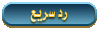في درس اليوم سنتعلم كيفية صنع منبه ببرنامج AutoPlay بحيث تقوم بإدخال توقيت معين ولما يحين الوقت راح يحدث رنين أو صوت يشعرك وينبه. وتوجد العديد من الطرق لعمل ذلك وراح آخذ طريقة لأخونا وحبيبنا targetgoal وطريقة لي.
الطريقة الأولى: طريقة targetgoal
نقوم بفتح أي مشروع ونقوم بإدراج 3 عناصر input وأزار
كما ترى

نذهب لزر إدخال الأوقات المناسبة ونضغط عليه مرتين
ونضع هذا الكود
كود:
hours = Input.GetText("Input1");
minits = Input.GetText("Input2");
seconds = Input.GetText("Input3");
selectedtime=hours..minits..seconds;
كما ترى

ثم نذهب إلى page ونختار خصائص ثم سكريبت ثم on preload
ونضع الكود في الصورة

ثم On Timer ونضع هذا الكود
كود:
timenow = System.GetTime(TIME_FMT_MIL);
Label.SetText("Label4", timenow);
replacetime = String.Replace(timenow, ":", "", true);
if (replacetime==selectedtime) then
Audio.Load(CHANNEL_BACKGROUND, "AutoPlay\\Audio\\Windows XP.wav", true, true);
Button.SetVisible("Button2", true);
end

و نذهب لزر إيقاف التنبيه ونضع هذا الكود
كود:
Audio.Stop(CHANNEL_BACKGROUND);
Button.SetVisible(this, false);

الطريقة الثانية: وهي طريقتي الخاصة
في هذه الطريقة نحتاج عنصر واحد فقط input وزرين

نضغط على زر إعتماد التنبيه ونضع هذا الكود
كود:
alarm = Input.GetText("Input1");
Page.StartTimer(100);
Paragraph.SetText("Paragraph1", "alarm at: " ..alarm);

ثم نذهب على page ثم خصائص ونختار On timer ونضع هذا الكود
كود:
sTime = System.GetTime(TIME_FMT_MIL)
if sTime == alarm then
Audio.Load(CHANNEL_ BACKGROUND, "AutoPlay\\Audio\\Windows XP.wav", true, true);
Button.SetVisible("Button1",true);
end

ثم نذهب لزر إيقاف التنبيه ونضع هذا الكود
كود:
Audio.Stop(CHANNEL_BACKGROUND);
Button.SetVisible(this, false);






 الإثنين 1 ديسمبر 2014 - 20:46
الإثنين 1 ديسمبر 2014 - 20:46